Предположим, у Вас имеется блок "V"-образной формы, где "V" - это ось Y машины, а вершина "V" - это направление Y+ системы координат детали (см. рисунок ниже).
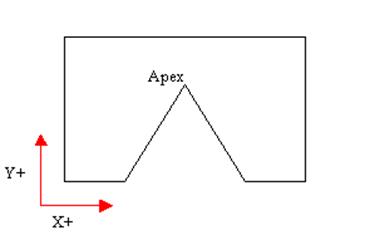
Вид сверху вниз (Z+) V-образного блока с вершиной "V"в направлении Y+
Чтобы найти вершину "V" с помощью сканирования Basic Center, сделайте следующее:
1. Осуществите касание в точке, с которой вы хотите начать сканирование (на оной из сторон V). PC-DMIS заполнит диалоговое окно Scanзначениями точек X, Y, и Z.
2. Задайте для StartPointи EndPointтакие же значения, как и значенияX, Y, и Z.
3. Убедитесь в том, что вектор InitVecравен 0,-1,0.
4. Убедитесь в том, что вектор CutVecравен 0,0,1.
5. Выберите опцию PLANE из списка Type.
6. Выберите опцию Withиз области Direction.
7. Щелкните по кнопке Create. PC-DMIS отсканирует "V", чтобы обнаружит его вершину путем поиска самой низкой точки по исходному вектору.[JLH5]
4. Дважды нажмите на точку центра в столбце ‘#’ списка. Открывается диалоговое окно EditScanItem:
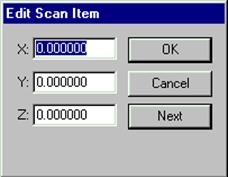
диалоговое окно Edit Scan Item
5. Вручную введите значения X, Y или Z.
6. Нажмите OK, чтобы применить изменения.
Нажатие Cancelотменяет сделанные изменения и закрывает диалоговое окно.
Вам необходимо также ввести значения CutVecи InitVecцентральной точки, следуя описанному методу.
Чтобы задать сканирование без CAD данных:
1. Выберите нужную точку в списке.
2. Измерьте точку на детали. Соответствующие поля диалога заполняются координатами этой точки.
Вектор CutVec является вектором нормали плоскости, в которой перемещается щуп при центрировании, выполняемом контроллером. Вектор InitVec - это вектор подвода щупа к начальной точке.
Чтобы запустить сканирование Centering по поверхностной форме:
1.
Нажмите пиктограмму SurfaceSelect ![]() .
.
2. Выберите необходимую точку в списке.
3. Нажмите мышкой в нужном месте окна GraphicsDisplay. PC-DMIS заполнит необходимыми значениями поля диалогового окна.
Можно использовать также и каркасную модель CAD.
Нажмите на нужное ребро модели в центре. PC-DMIS выделит выбранное ребро. Оно найдет ближайшую точку на ребре к месту касания и заполнит значения в списке.
· CutVec: Это вектор нормали к плоскости, в которой перемещается щуп во время центрирования.
· InitVec: Это вектор подвода щупа к начальной точке.
Используются следующие типы методов центрирования:
1) Axis(ось):Начальная точка (S) проецируется на заданную ось (A). Точка проекции (SP). Вектор InitVec проецируется на плоскость, заданную точкой (SP) и осью (A). Вектор (N) ортогонален оси. Затем по окончании центрирования центр щупа остается в плоскости, заданной осью и точкой (SP). Центрирование происходит в направлении/ против направления (N), кончик щупа свободно движется по направлению оси (A), пересекая направление (N). S= Начальная точка A = Заданная ось /направление оси SP = Проекция начальной точки N = направление нормали к оси.
2) Plane (плоскость): После того, как задана начальная точка, КИМ осуществляет центрирование в/против направления движения щупа, который будет находиться в плоскости, заданной вектором CutVec.
Используется один из следующих типов:
1) With: Центрирование в направлении вектора щупа.
2) Against: Центрирование в направлении, обратном направлению вектора щупа.
Опция меню LINE позволяет задать сканирование поверхности вдоль прямой. Для этой процедуры требуются начальная и конечная точки прямой, а также вектор для расчета секущей плоскости. Щуп во время измерения остается в секущей плоскости.
Возможно использование трех различных типов фильтров (находящихся на вкладке Filter), описанных ниже.
Уважаемый посетитель!
Чтобы распечатать файл, скачайте его (в формате Word).
Ссылка на скачивание - внизу страницы.